Селена КомезОбновлено в июле 20, 2018
[Обзор]: Ищете безопасный способ понизить версию своего iPhone, iPad, iPod Touch с бета-версии iOS 12 до iOS 11.4? Эта статья научит вас двум эффективным методам понижения iOS 12 до iOS 11.4 / 11.3 / 11.2 / 11 с помощью восстановления системы iTunes или iOS. Нет потери данных.
Недавно Apple выпустила последнюю публичную бета-версию iOS 12 на конференции разработчиков WWDC 2018. Я провел простой старт с этой недавно выпущенной публичной бета-версией iOS 12. Я обнаружил, что эта iOS 12 отличается от системы, выпущенной Apple в прошлом. Оптимизация iPhone с помощью новой системы iOS 12 выходит за рамки моего понимания.
iOS 12 была разработана, чтобы сделать iPhone и iPad более быстрыми, отзывчивыми и более приятными. iOS дает вам всестороннюю оптимизацию и улучшения. Будь то iPhone или iPad, он будет быстрее и чувствительнее в использовании. Различные повседневные операции, такие как открытие приложения камеры и ввод текста на клавиатуре, выполняются быстрее, чем когда-либо. Кроме того, когда вы работаете над несколькими задачами одновременно на устройстве, повышение производительности будет более значительным. От этой оптимизации повысится производительность всех применимых устройств, даже iPhone 5s и iPad Air. Последняя система Apple iOS 12 совместима с устройствами, поддерживаемыми iOS 11, с поддержкой вплоть до iPhone 5s и iPad mini 2. Конкретная модель поддержки, как показано ниже:
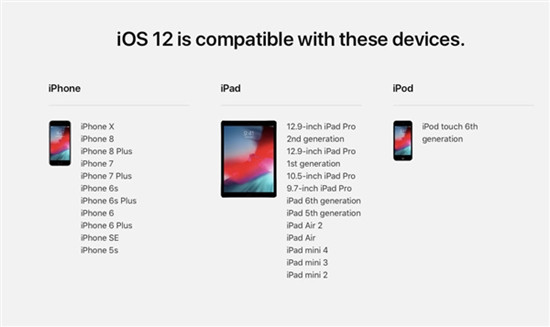
Некоторые пользователи Apple имеют установил iOS 12 на iPhoneБудут ошибки, но первая бета-версия iOS 12 достаточно стабильна, насколько я могу судить до сих пор, и время работы от батареи не требует никаких успехов. Хотя iOS 12 кажется довольно безопасным для использования на вашем главном iPhone, вы должны знать, что всегда можете набрать номер обратно, если хотите. Легко перейти на iOS 11.4, которая является последней общедоступной версией iOS 11. Это означает, что вы не потеряете данные, даже если вы не сделали резервную копию своего iPhone или iPad до перехода на iOS 12.
Как сделать резервную копию данных перед обновлением iOS 12 до iOS 11
Перед обновлением необходимо сделать резервную копию всех ваших данных и настроек. Для бета-тестирования Apple советует вам сделать резервную копию в iTunes (а не в iCloud), а затем заархивировать резервную копию.
Люди также читают: Безопасное резервное копирование данных iPhone перед обновлением iOS 12
Вот как заархивировать резервную копию iTunes и подготовиться к iOS 12:
Шаг 1.Подключите ваш iPad или iPhone и запустите iTunes на вашем Mac.
Шаг 2. Нажмите «Обзор", тогда "Создать копию».
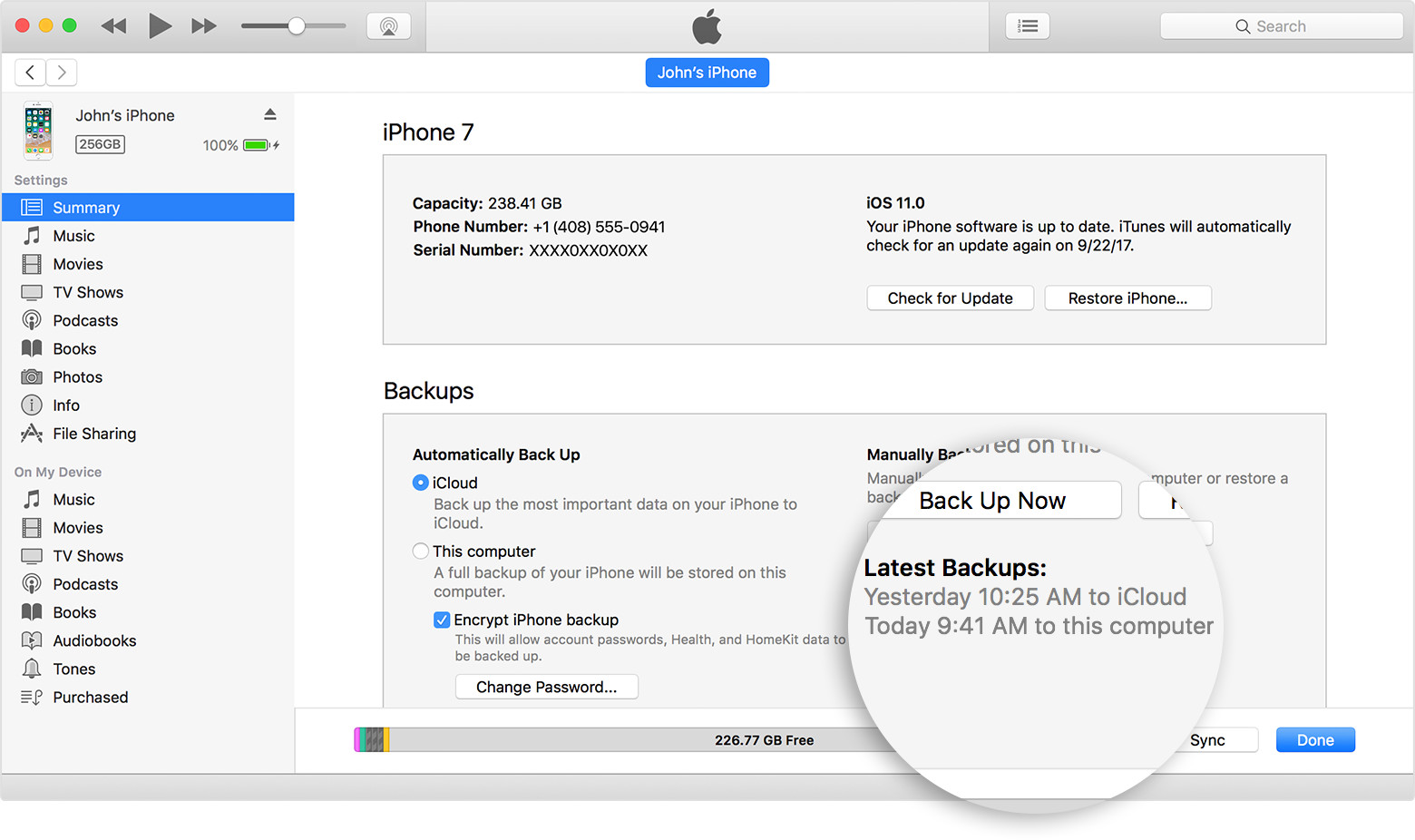
Шаг 3. Дождитесь завершения резервного копирования.
Шаг 4, Теперь выберите iTunes> Настройки> Устройства и найдите резервную копию вашего устройства.
Удерживайте клавишу Ctrl и нажмите на резервную копию. Наконец, выберите опцию Архив.
Это создает безопасную резервную копию, к которой мы можем вернуться после опробования iOS 12. Архивируя или копируя резервную копию iTunes, вы можете Резервное копирование iOS 11 не распространяется с помощью новых резервных копий iOS 12, так что после возвращения к iOS 11 вы все равно сможете восстановить устройство из резервной копии iOS 11. Помните, что вы не можете восстановить устройство iOS 11 из резервной копии, которая была сделана, когда устройство было на бета-версии iOS 12.
Если вы беспокоитесь о потере данных во время бета-версии iOS 12, вы можете использовать третью сторону iOS Data Exporter резервное копирование фотографий, текстовых сообщений, контактов, видео, аудио, сообщений WhatsApp и других данных приложения с iPhone на компьютер.
Далее мы рассмотрим, как вернуться к предыдущей версии iOS 11 (и восстановить только что созданную резервную копию) из iOS 12.
Как понизить версию iOS 12 до iOS 11 с помощью резервного копирования iTunes
Выше руководство, вы должны сделать резервную копию вашего iPhone с ITunes или сторонних Инструмент резервного копирования и восстановления данных iPhone, единственная проблема заключается в том, что вам придется выполнять восстановление из резервной копии до iOS 12 (вот как сделать резервную копию iPad или iPhone), поэтому любые данные или настройки, которые вы сохранили с тех пор, будут потеряны - и если вы не Если у вас нет заархивированной резервной копии с вашего iOS 11 (как Apple предлагает сделать перед обновлением), вы вообще не сможете восстановить свои данные. Давайте научим вас понижать версию iOS 12 до iOS 11 с помощью iTunes.
Шаг 1.Войти в Recovery режима, удерживая кнопки питания и «Домой», пока iPhone или iPad не выключится, а затем продолжайте удерживать кнопку «Домой». Это может занять некоторое время, поэтому не сдавайтесь через несколько секунд.
Шаг 2. Когда появится сообщение «Подключиться к iTunes», сделайте именно это - подключите его к компьютеру и откройте iTunes.
Шаг 3. Загрузите правильный файл IPSW iOS 11.4 в зависимости от модели вашего устройства.
Загрузите файлы iOS 11.4 IPSW в ВОТ.
Шаг 4. Откройте iTunes и выберите свое устройство. Нажмите Опция кнопка на Mac (Shift в Windows), нажимая на модернизация .
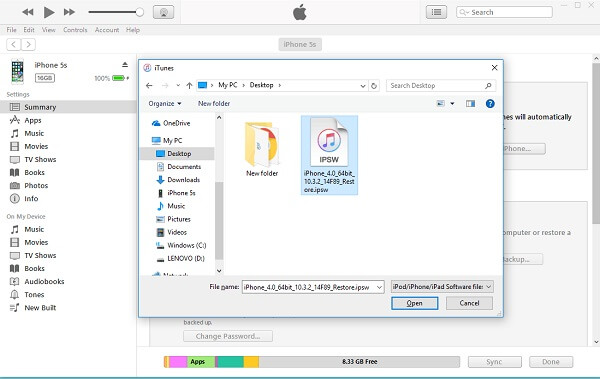
Внимание: Не выбирайте Восстановить iPhone, В противном случае iTunes удалит все данные на вашем iPhone после перехода на iOS 11.
Шаг 5. iTunes сообщит вам, что iPhone или iPad обнаружен в режиме восстановления и его необходимо восстановить - нажмите OK, чтобы согласиться с этим, а затем Обновите iPhone or Обновление iPad (при необходимости).
Шаг 6. Наконец, выберите опцию Восстановить и обновить. iTunes начнет загружать iOS 11.4 на ваше устройство iPhone или iPad. После завершения загрузки ваше устройство восстановить на iOS 11.4 и перезапустить.
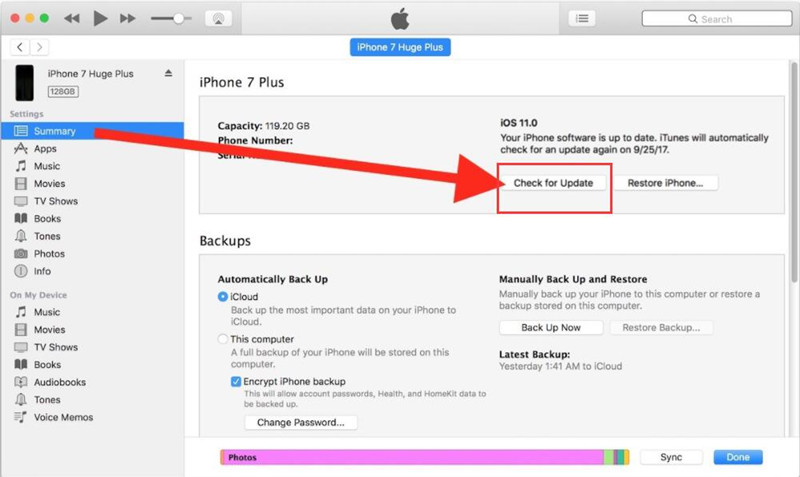
Шаг 5. Теперь, когда iPhone переустановлен на iOS 11.4, если вы хотите восстановить резервные копии iTunes на свои устройства, оставьте свое устройство подключенным к iTunes, как только iTunes переустановит новую версию iOS 11, а затем нажмите «Восстановить из этой резервной копии» в iTunes и выберите заархивированную резервную копию iOS 11, которую вы сделали до бета-версии iOS 12 (помните, что ваша резервная копия iOS 12 не будет работать) или настройте ее как новый iPhone.
Отлично, вы успешно понизили версию iOS 12 до iOS 11 с помощью iTunes, но сначала вам следует сделать резервную копию данных iPhone. Далее мы научим вас, как переходить с iOS 12 на iOS 11 без резервного копирования, без потери данных.
Как понизить версию iOS 12 до iOS 11 без резервного копирования с помощью iOS System Recovery
Некоторые люди говорят, что использовать iTunes для обновления или понижения версии iOS 12 на iPhone, iPad, iPod Touch очень проблематично, потому что резервное копирование данных занимает много времени, обработка очень медленная и существует высокий риск потери данных. Например, некоторые пользователи не могли перейти с iOS 12 на iOS 11 с помощью iTunes и зависали в режиме восстановления, Экран с логотипом Apple, черный экран; несколько пользователей сообщили, что их iDevices не могут включиться или зависли.
Не волнуйся, Восстановление системы iOS может помочь вам решить все проблемы с системой iOS, такие как исправление замороженного или мертвого iPhone на iOS 12 beta; исправить iPhone черный экран смерти после обновления iOS 12; исправить iPhone застрял на Режим восстановления/ Режим DFU после обновления / понижения iOS. Кроме того, iOS System Recovery для Windows или Mac, оба могут помочь вам понизить iOS без iTunesне удалит данные устройства. Давайте покажем вам, как использовать программу iOS System Recovery для установки ОС на iPhone, iPad или iPod без потери данных.
Бесплатно загрузите простое в использовании и безопасное восстановление системы iOS, чтобы понизить версию iOS 12 до iOS 11.4 без удаления данных на вашем устройстве.


Советы: Если ваш iPhone X / 8 / 7 / 6 / 5 / 4 был отключен после обновления или понижения iOS 12, программа может помочь вам исправить отключенный iPhone с или без подключения к iTunes.
Простые шаги для понижения iOS 12 до iOS 11.4 без потери данных
Шаг 1. Установите и запустите iOS System Recovery на вашем ПК или Mac
Запустите это восстановление системы iOS на своем компьютере. Затем подключите к нему свой iPhone с помощью USB-кабеля. Нажмите «Дополнительные инструменты» в левом столбце, а затем перейдите на вкладку «Восстановление системы iOS»В окне предварительного просмотра.
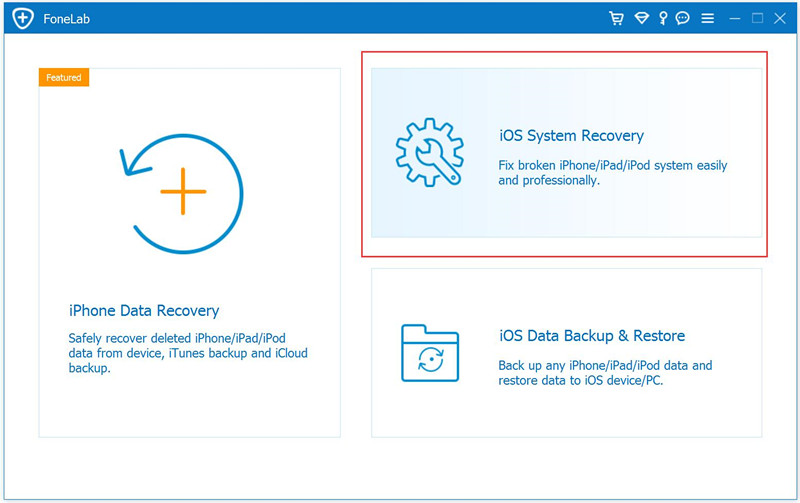
После этого нажмите «Start», Чтобы начать процесс.

Советы: Чтобы понизить версию iOS 12 до iOS 11.4, необходимо загрузить Прошивка iOS 11.4 Во-первых, программа iOS System Recovery поможет вам загрузить последнюю версию прошивки и исправить ее, но вам нужно перевести iPhone в режим восстановления для обнаружения с помощью инструмента iOS System Recovery.
Ситуация 1: Если ваш iPhone работает, и вы хотите вернуться к iOS 11, нажмите «Пуск» и выберите вопросительный знак ниже «Устройство подключено, но не распознано«, Программа подскажет, как перевести устройства в режим восстановления, как показано ниже.
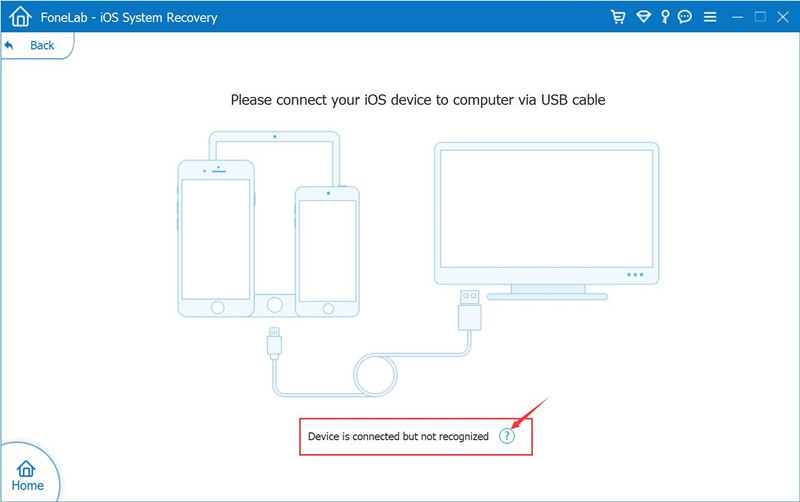
Шаг 2. Загрузите iPhone в режим восстановления или DFU
Затем следуйте инструкциям на экране, чтобы подключить устройство к компьютеру и перевести его в режим восстановления.
Привел айфон в DFU
Нажмите кнопку «Вопрос» и следуйте инструкциям, чтобы перевести iPhone в режим восстановления или DFU. Здесь мы переводим отключенный iPhone в режим DFU:
Для iPhone 6S и более старой версии:
1) Выключите ваш iPhone.
2) Нажмите и удерживайте кнопку питания и кнопку «Домой» вместе в течение секунд 10.
3) Отпустите кнопку питания и удерживайте кнопку «Домой», пока устройство не перейдет в режим DFU.
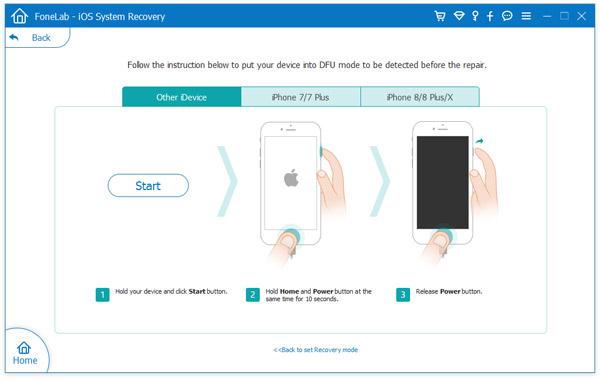
Для iPhone 7 / 7 Plus: Переведите iPhone 7 / 7 Plus в режим восстановления, который необходимо обнаружить, прежде чем исправить
1. Выключите устройство iPhone 7 и подключите его к компьютеру.
2. Нажмите и удерживайте кнопки Side и Volume Down одновременно.
3. Удерживайте их, пока не увидите экран «Подключиться к iTunes», это означает, что устройство будет переведено в режим восстановления, в это время программа его обнаружит.
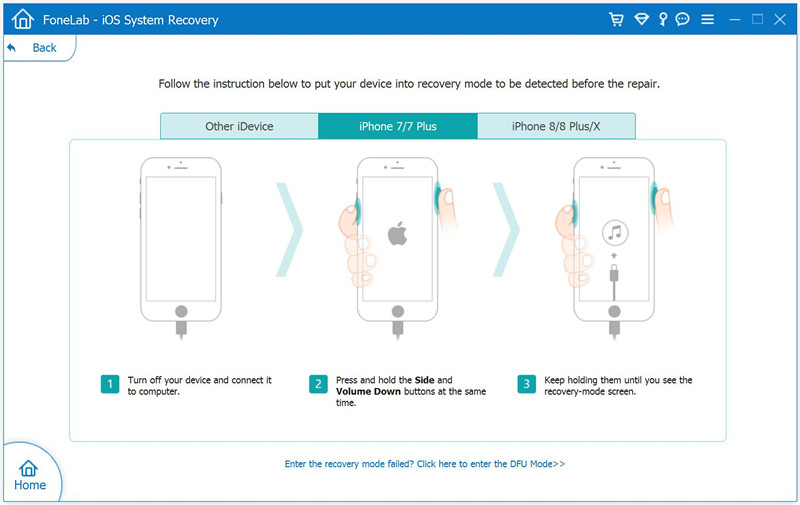
Для iPhone 8 / 8 Plus и iPhone X:
1. Выключите устройство и убедитесь, что оно подключено к компьютеру, нажмите и быстро отпустите кнопку увеличения громкости.
2. Нажмите и быстро отпустите кнопку уменьшения громкости.
3. Нажмите и удерживайте боковую кнопку до тех пор, пока на экране не отобразится экран логотипа iTunes (состояние экрана режима восстановления)
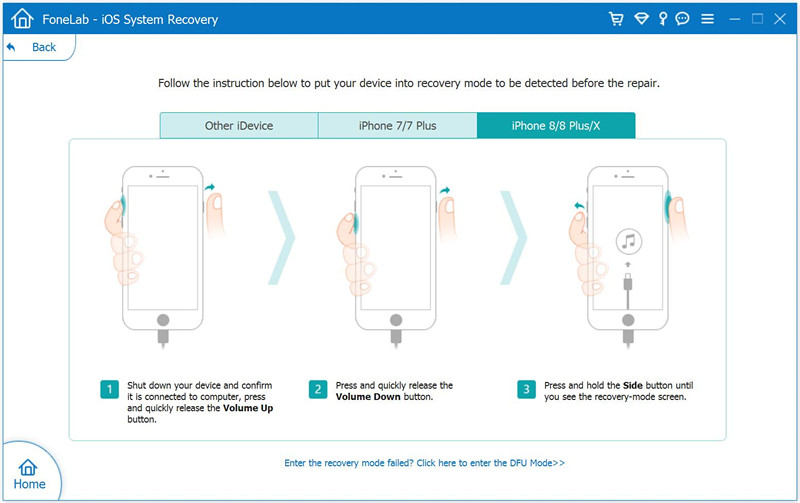
Ситуация 2: Если ваш iPhone / iPad работает ненормально из-за бета-версии iOS 12, например, ваше устройство застряло на черном экране, экран логотипа Apple, режим восстановления и т. Д. Просто подключите iPhone к компьютеру и нажмите «Пуск», программа распознает, что ваш Устройство находится в ненормальный статус, Нажмите «Подтвердить» и выполните шаг 3, чтобы начать загрузку прошивки IPSW и установить ее с помощью этой программы.
Шаг 3. Выберите модель устройства и загрузите прошивку iOS 11.4.
На этом этапе выберите правильную модель устройства iPhone и файлы прошивки iOS 11.4, затем нажмите «Скачать», Программа определит модель вашего телефона и загрузит подходящие файлы iOS 11.4 IPSW для вашего устройства.
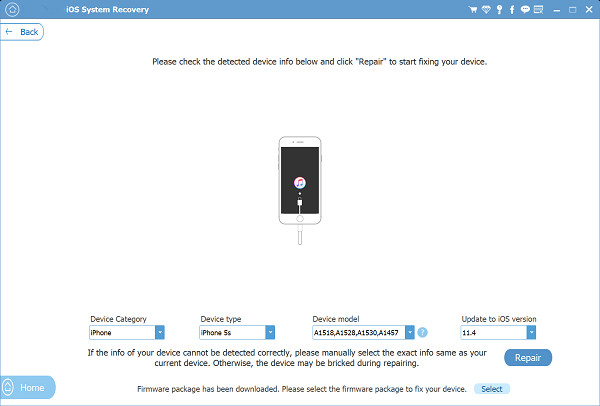
Вручную добавьте загруженный файл iOS 11.4 IPSW в программное обеспечение iOS System Recovery
Если вы загружали файл IPSW ранее, выберите файл IPSW, который вы только что загрузили, и позвольте программе восстановления системы iOS установите файлы iOS 11.4 IPSW на устройство iPhone / iPad без потери данных.
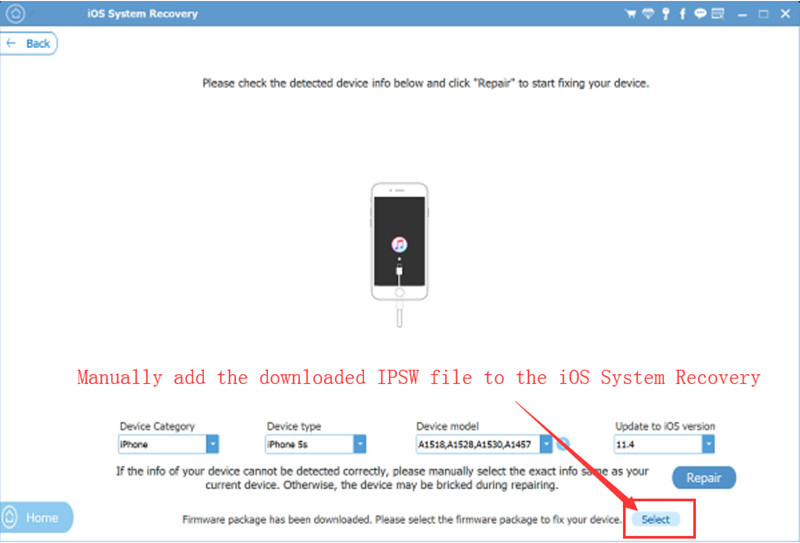
Добавить файлы IPSW в программу
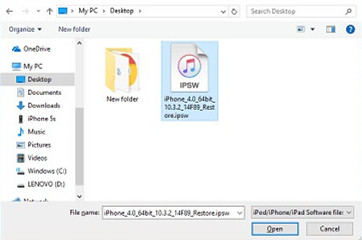
Советы: скачать файл iOS 11.4 IPSW для вашей конкретной модели iPhone или iPad и разместите файл .ipsw где-нибудь в легкодоступном месте (другие файлы IPSW можно найти здесь, но только самые последние версии подписаны и доступны для использования)
Шаг 4.Begin Установите iOS 11.4 на iPhone и восстановите его до нормального состояния.
Когда загрузка плагина iOS 11.4 завершена, это программное обеспечение может автоматически понизить бета-версию iOS 12 до iOS 11.4 на iPhone / iPad / iPod Touch и восстановить отключенный iPhone до нормального состояния.

Молодец, приведенное выше простое руководство поможет вам успешно понизить бета-версию iOS 12 до iOS 11.4, в это время устройство загружается автоматически. Вы можете проверить Настройки> Общие> О программе и посмотреть, было ли ваше устройство iPhone понижено до iOS 11, вы можете найти предыдущие данные и настройки на устройстве. Если вы обнаружили потерянные данные после обновления или понижения iOS 12, ознакомьтесь с этим руководством. как восстановить потерянные данные после обновления iOS 12.
Восстановление системы iOS
Статьи по теме
Восстановить утерянные контакты с iPhone после обновления iOS 12
Как восстановить утерянные фотографии с iPhone после обновления iOS 12
Получите iPhone из логотипа Apple после обновления iOS 12
Как восстановить нормальную систему iPhone после обновления iOS 12
Комментарии
подскажите: тебе нужно авторизоваться прежде чем вы сможете комментировать.
Еще нет аккаунта. Пожалуйста, нажмите здесь, чтобы зарегистрироваться.

Загрузка...

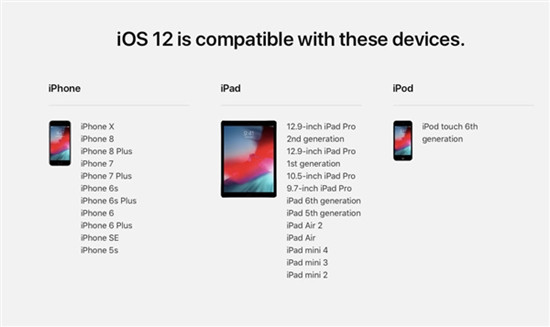
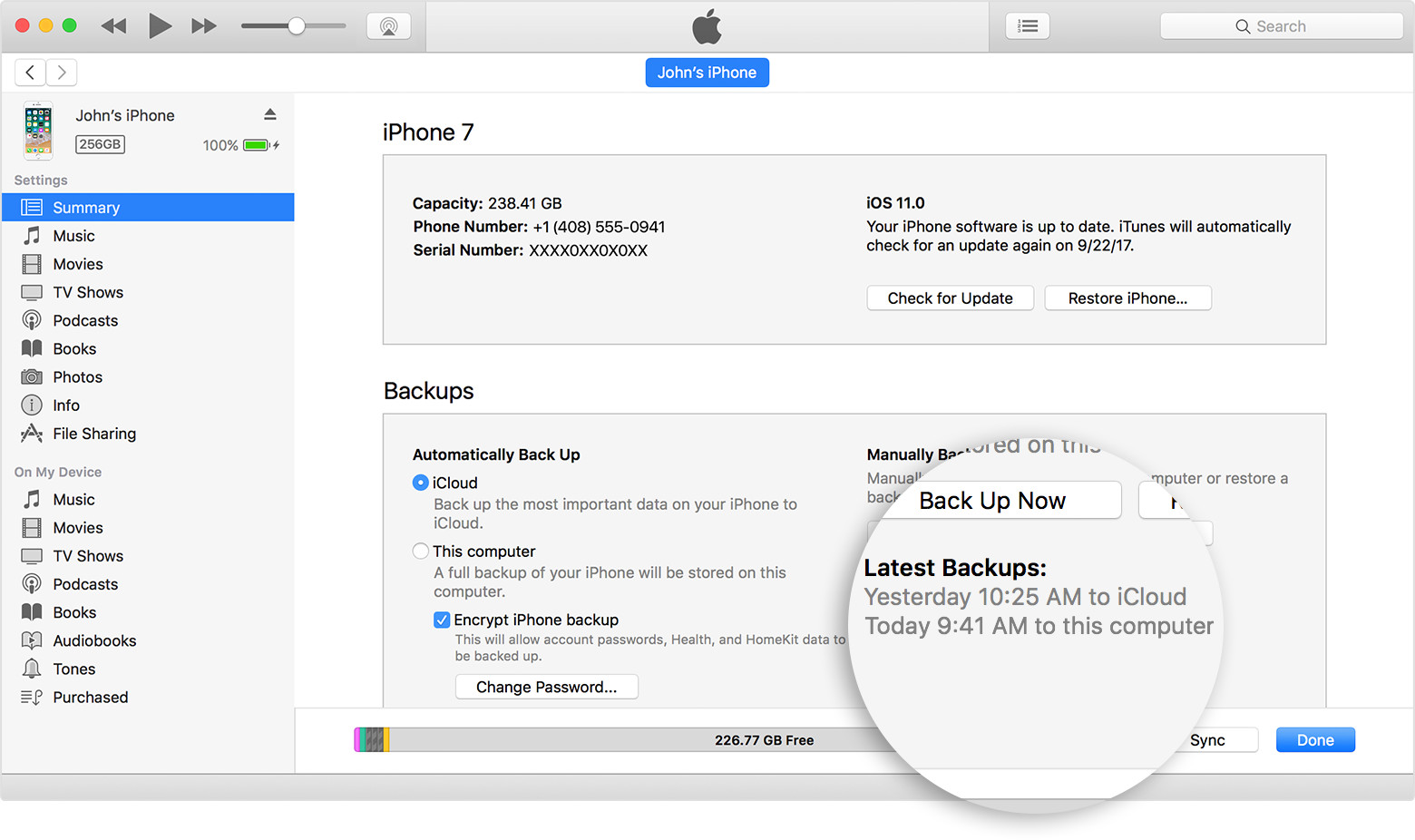
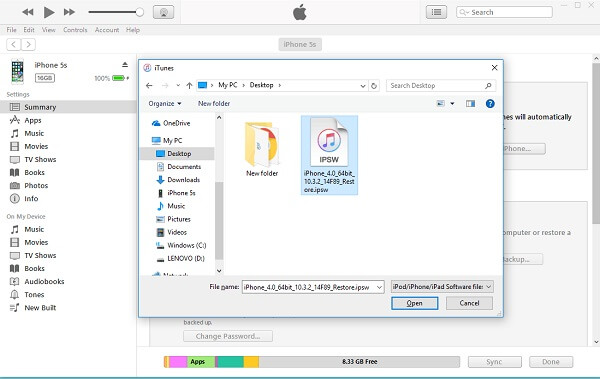
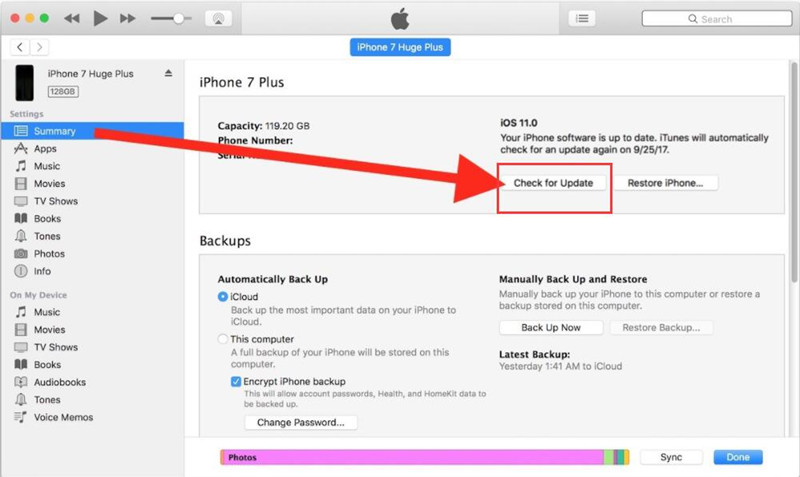


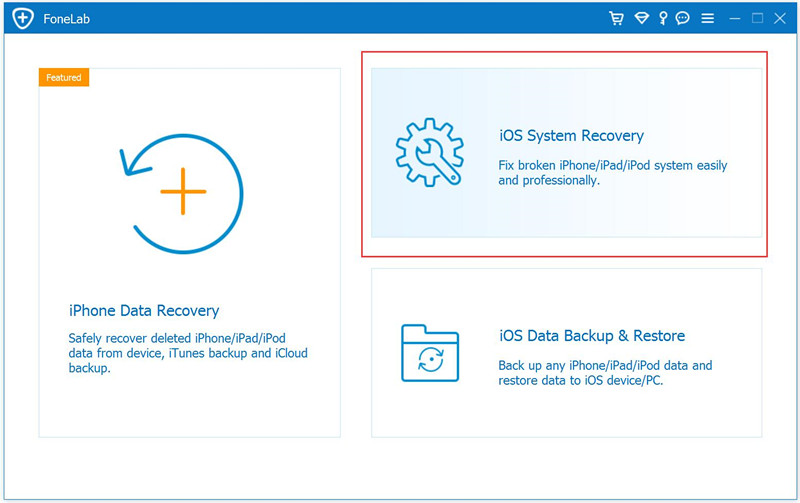

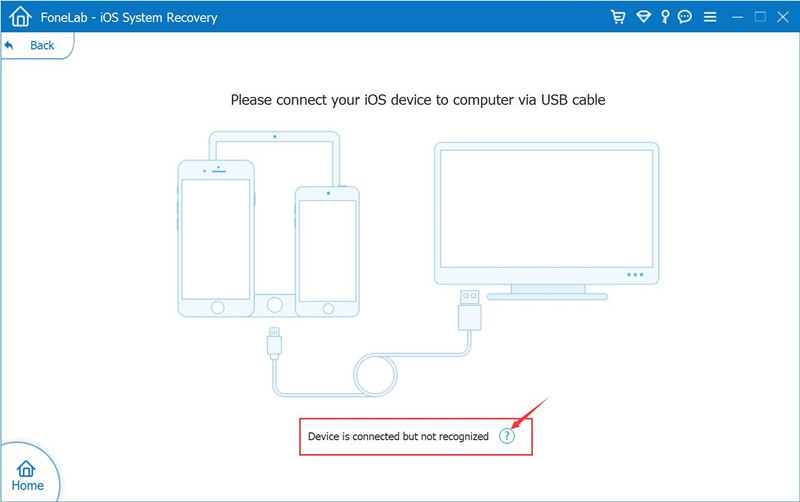
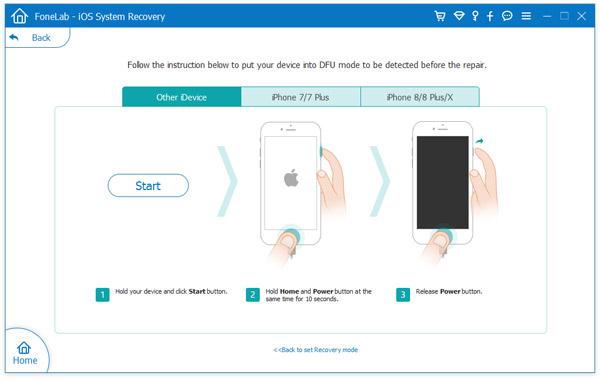
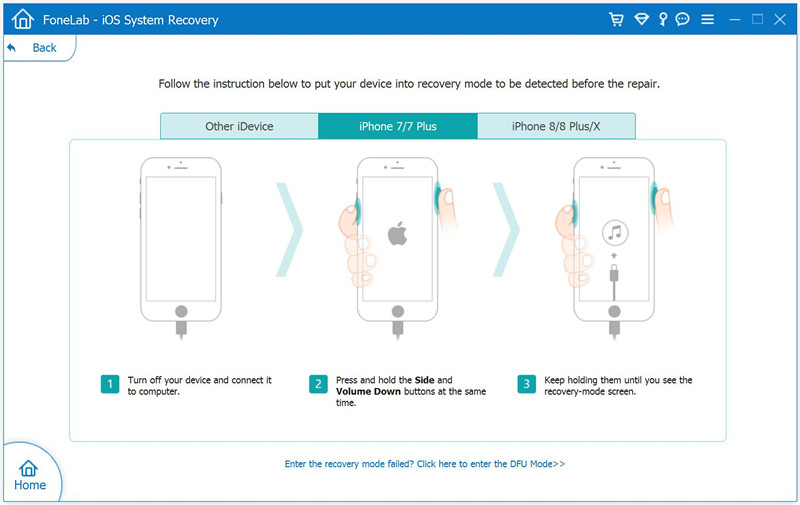
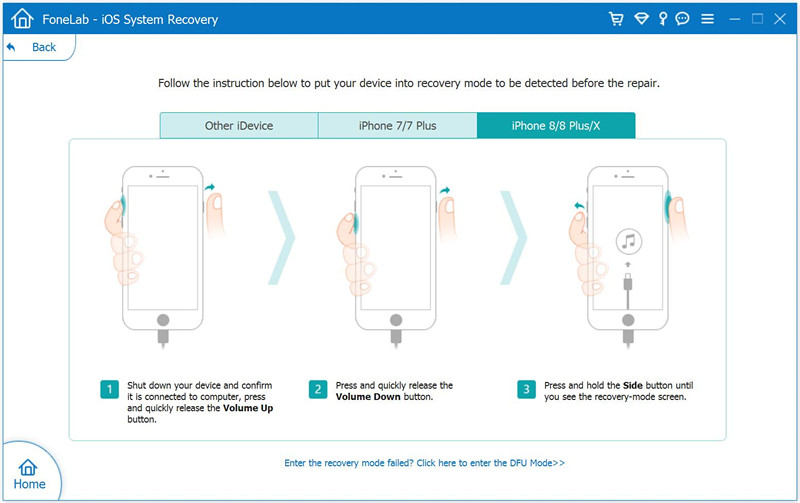
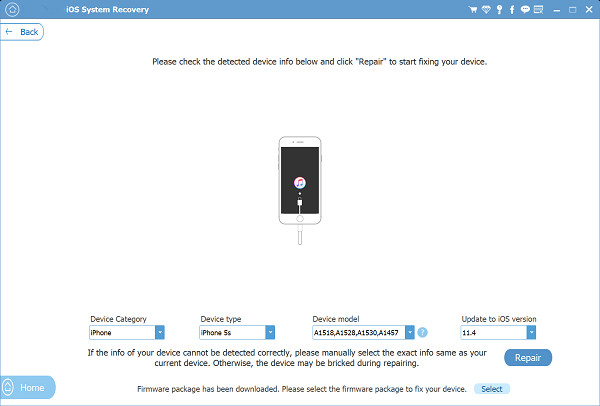
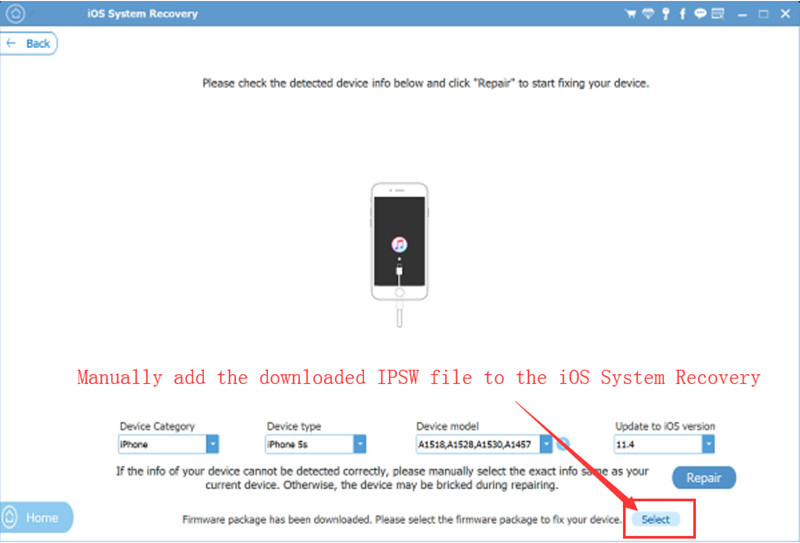
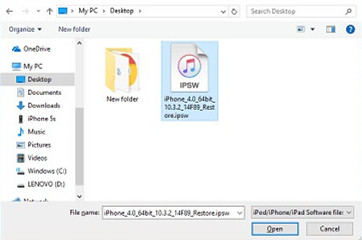









Комментариев пока нет. Скажите что-то...